ps导入字体素材教程
时间:2024-03-30 | 作者: | 阅读:0ps如何导入字体素材:
1、首先我们在网上下载想要的字体,并打开“此电脑”
2、打开后,进入“C:Windows”位置,打开其中的“fonts”文件夹。
3、然后将下载好的字体文件放入到“Fonts”文件夹里。
4、放进去之后,打开ps,点击左边的“T”型文字工具。
5、最后点击上方字体箭头,就可以在下拉菜单里找到导入的字体素材了。
来源:https://www.somode.com/softjc/19694.html
免责声明:文中图文均来自网络,如有侵权请联系删除,心愿游戏发布此文仅为传递信息,不代表心愿游戏认同其观点或证实其描述。
相关文章
更多-

- 【游·见】专访CalypsoMini:在不杀之仁与光荣战死之间,推演一场像素化的反战剧本
- 时间:2025-11-01
-
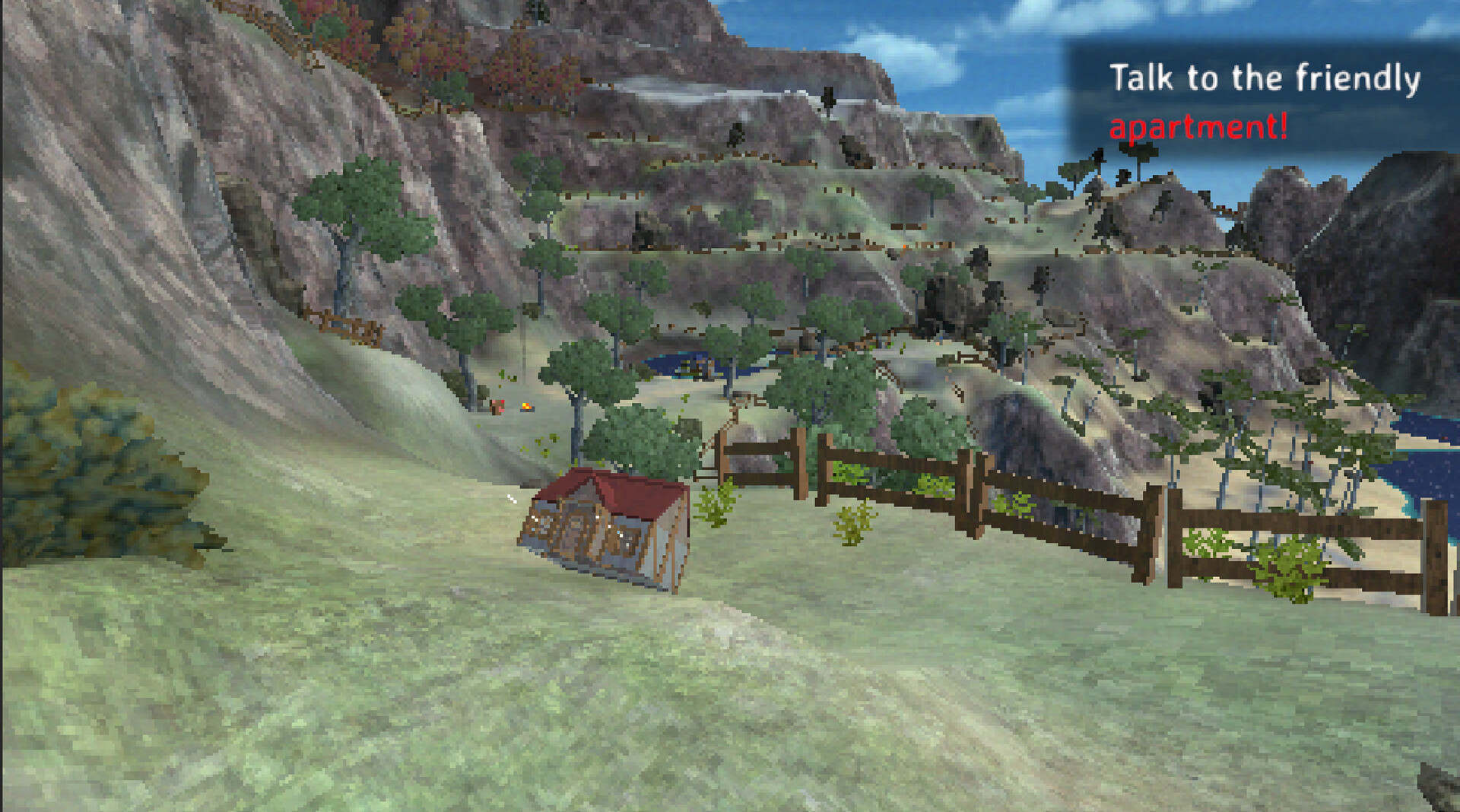
- 会谈恋爱的房子 《Building Relationships》发布试玩版
- 时间:2024-06-17
-
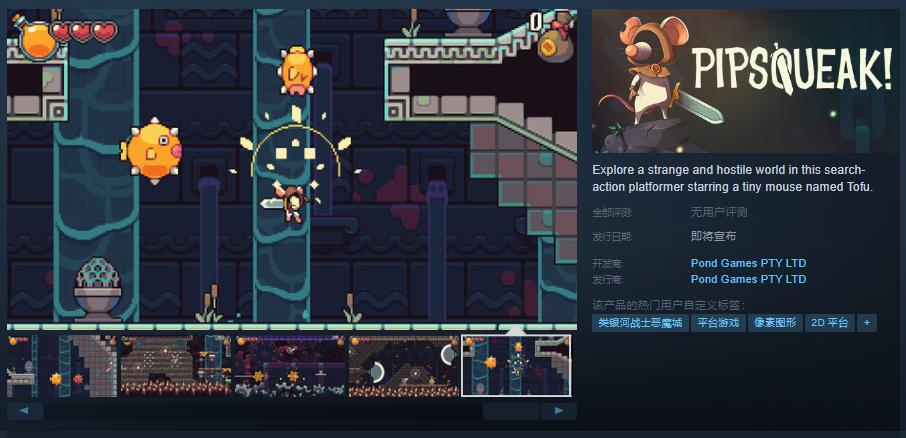
- 像素风动作平台游戏《Pipsqueak!》Steam页面开放 发行日期待定
- 时间:2024-06-05
-

- 《Trimps》攻略 简评+配置+下载
- 时间:2024-05-09
-
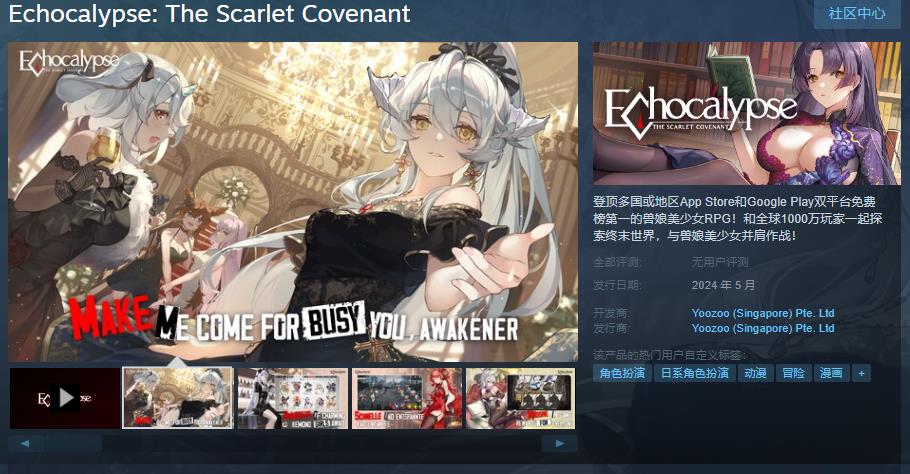
- 策略RPG游戏 《绯红的神约Echocalypse》Steam页面上线 5月发售
- 时间:2024-04-25
-

- 《Epstein》基础攻略:详细教程+下载方法
- 时间:2024-04-15
-

- ips屏幕和oled屏幕哪个好
- 时间:2024-01-30
-
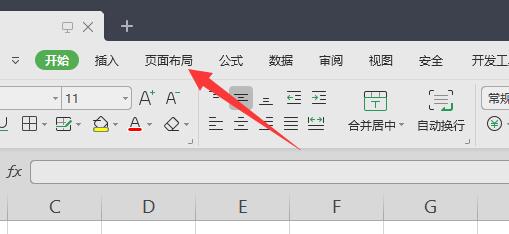
- wps打印表格在一张A4纸上教程
- 时间:2024-01-30
精选合集
更多大家都在玩
热门话题
大家都在看
更多-

- 有深度的男生微信网名(精选100个)
- 时间:2026-01-10
-

- 爱奇艺极速版怎么开启主设备功能?爱奇艺极速版开启主设备功能教程
- 时间:2026-01-10
-

- 三国大冒险战斗教程
- 时间:2026-01-10
-

- 带使命的昵称男生霸气网名(精选100个)
- 时间:2026-01-10
-

- 爱奇艺极速版怎么关闭应用数字提醒?爱奇艺极速版关闭应用数字提醒教程
- 时间:2026-01-10
-

- 骄阳似我第3集剧情介绍
- 时间:2026-01-10
-

- 要变强的网名男生霸气(精选100个)
- 时间:2026-01-10
-

- 受经典潜行大作启发 《Project Shadowglass》新预告
- 时间:2026-01-10

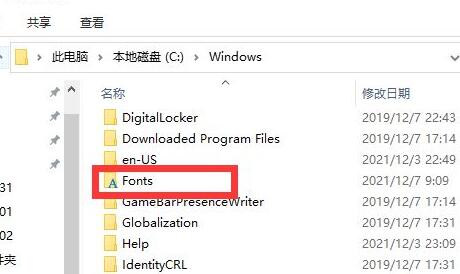
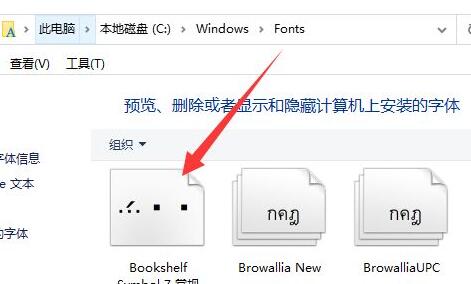
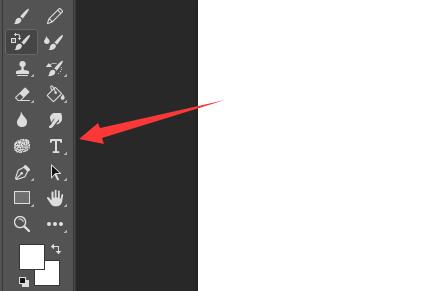
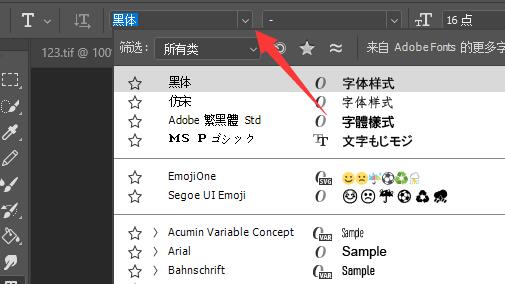

![《这是我的土地》 v1.0.3.19014升级档+未加密补丁[ANOMALY] v1.0.3.19014](https://img.wishdown.com/upload/soft/202601/04/1767522369695a4041041f4.jpg)








